Minecraftが世界に最も効果的に接続できない問題を修正する方法
Minecraftのように、プレイヤーが集まって3次元の世界のさまざまなブロックを分解するゲームでは、「世界に接続できない」とすると、非常にイライラし、煩わしくなります。 Minecraftの」が登場します。このMinecraftゲームエラーは、あなたまたはあなたの友人がMinecraftサーバーに接続できないため、同じ世界に参加できないことを意味します。
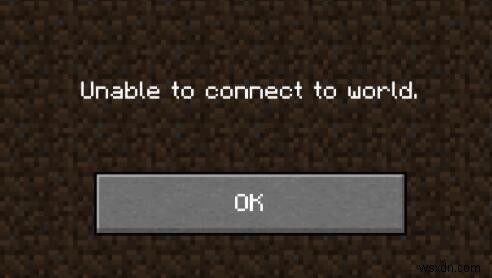
したがって、Windows 10またはその他のシステム上のMinecraftで世界に接続する際に問題が発生した場合は、このMinecraftエラーを自分で修正するための最適なソリューションの選択に進むことができます。
Minecraftで友達に参加できないのはなぜですか?友達がMinecraftに参加できないのはなぜですか?
Minecraftで友達の世界にアクセスできないか、友達があなたを追加できないかのいずれかです。これは、Minecraftまたはコンピューターの設定に問題があり、Minecraftサーバーに接続できないという問題が発生したことを意味します。具体的には、Minecraft PE、PS4、Switch、Xboxで「世界に接続できない」という最も一般的な原因は、調査とユーザーからのフィードバックに基づいています。
1.システムのクラッシュまたは競合 。ほとんどの場合、Minecraftがサーバーに接続できる場合でも、デバイスを起動したときにMinecraftで「サーバーに接続できませんでした」という問題が発生する場合があります。
2.問題のあるネットワークドライバー 。おそらく、古い、欠落している、または破損しているネットワークドライバーが原因でネットワークエラーが発生した場合、Minecraftに友達を追加することも、このゲームに友達を追加することもできません。
3.プライバシーまたは友達の追加に関連する誤ったMinecraft設定 。
4.Windowsファイアウォールまたはウイルス対策ソフトウェアからのブロック 。 Minecraftがウイルス対策ソフトウェアによって実行をブロックされている場合、Minecraftが世界に接続できなかった可能性があります。
Minecraftで「友達を追加できない、または追加されている」原因がわからない場合は、以下の解決策に従って、このMinecraftの問題のトラブルシューティングを試みることができます。
Minecraftで世界に接続できない問題を修正するにはどうすればよいですか?
Minecraftがより効果的に世界に接続できないことを取り除くために、修正が視覚的に表示されます。これらの解決策を1つずつ試すか、「友達が世界に参加できない」原因がわかっている場合は1つ選択してください。
解決策:
- Minecraftとコンピューターを再起動します
- Minecraftの設定を調整する
- ネットワークドライバを更新する
- サードパーティソフトウェアを無効にするかアンインストールする
- Minecraftゲームを更新する
- VPNを使用する
解決策1:Minecraftとコンピューターを再起動します
ユーザーがワールドに接続できないというMinecraftエラーが発生した瞬間に、すぐに閉じてから再起動できます。 Minecraftゲームで、友達を追加できるか、友達から追加できるかを確認します。
そうでない場合は、PCを再起動してからMinecraftを開くことをお勧めします。また、一部のユーザーにとっては、幸いなことに、Minecraftで世界に接続して、友達とゲームをプレイできることに気付くかもしれません。
解決策2:Minecraftの設定を調整する
たとえば、Minecraftの設定に問題がある場合、マルチプレイヤーゲームに参加するオプションが無効になり、Minecraftに友達を追加できないのは当然です。または、ゲームのクラッシュが原因で、Minecraftで世界に接続できません 。
したがって、友達を削除して再度追加すると、Minecraftで友達を追加できるかどうかを確認できます。つまり、Xboxサイトにアクセスして関連する設定を構成し、Minecraftがワールドに接続できなくなることがないようにすることもできます。
友達を削除して再度追加するには:
友達リストから友達を削除してから、友達の世界に再接続するのは一見の価値があります。
1. Minecraftで、友達リスト 、友達のユーザー名を見つけるか検索します。
2.次に、以下のコマンドを入力して、 Enterを押します。 この友達を削除しようとします。
/ f
ここでは、たとえば、コマンド / f remove
3. MinecraftまたはXboxで、削除した友人と見知らぬ人をもう一度招待して、追加できるかどうかを確認します。
見知らぬ人を追加できるが、削除された古い友達を追加できない場合は、友達の設定またはシステムに問題があり、Minecraftサーバーに接続できないことを意味します。そのため、友達に伝えて、この投稿に従ってこのMinecraftの友達の追加の問題のトラブルシューティングを依頼する必要があります。
ただし、友達の追加に失敗し(見知らぬ人と削除された友達の両方)、Minecraftで「世界に接続できません」に直面した場合は、ゲームとシステムに問題が発生したことを意味します。 Minecraftのエラーを自分で修正する必要があります。特に、「マルチプレイヤーゲームに参加する」などの友達の追加に関するオプションを修正する必要があります。
「マルチプレイヤーゲームに参加する」オプションを有効にするには:
1.Xbox公式ウェブサイトに移動します 。
2.このサイトでは、「 Xbox One /Windows10オンラインセキュリティ」の下にあります。 」、許可のチェックボックスをオンにします マルチプレイヤーゲームに参加できるようにする 。
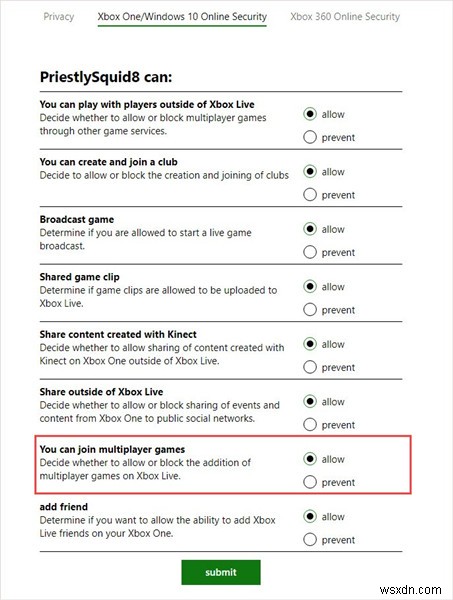
3.送信を押します 。
4.友達を追加するか、友達にもう一度追加してもらい、機能するかどうかを確認します。
今回は、おそらく、見知らぬ人の世界と古くからの友人の両方で、Minecraftの世界を好きなように接続することができます。そうでない場合は、Minecraftの世界への接続をブロックしているデバイスとデバイスの設定に原因があることを示します。
解決策3:ネットワークドライバーを更新する
多くの場合、Minecraftサーバーに接続できないというプロンプトが表示された場合、主な原因はデバイスのネットワークの問題にあります。ネットワークドライバは、ネットワークエラーが発生する主な理由である可能性があります。このように、ネットワークドライバを更新して、ネットワークの問題が発生しないようにすることをお勧めします。
そしてドライバーブースター PCに最新のドライバーを自動的にダウンロードしてインストールするための非常に便利で効果的なツールになる可能性があるため、ここでは、友人がMinecraftサーバーエラーに効率的に接続できないことを解決するために使用できます。
1.ダウンロード 、DriverBoosterをインストールして実行します。
2.スキャン DriverBoosterによるドライバー向け。
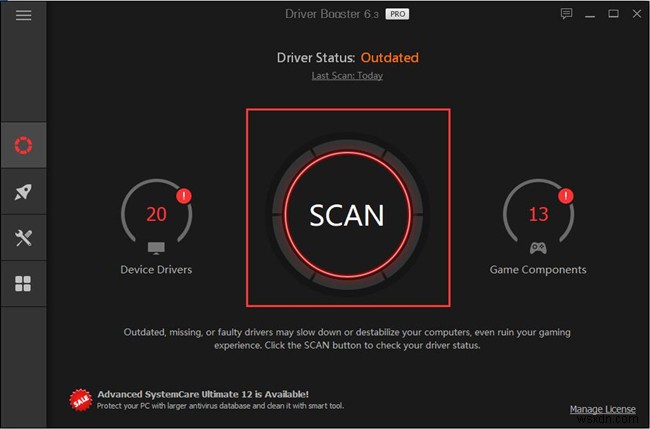
3.ネットワークアダプタを見つけます 次に更新 DriverBoosterを介して自動的にネットワークドライバー。
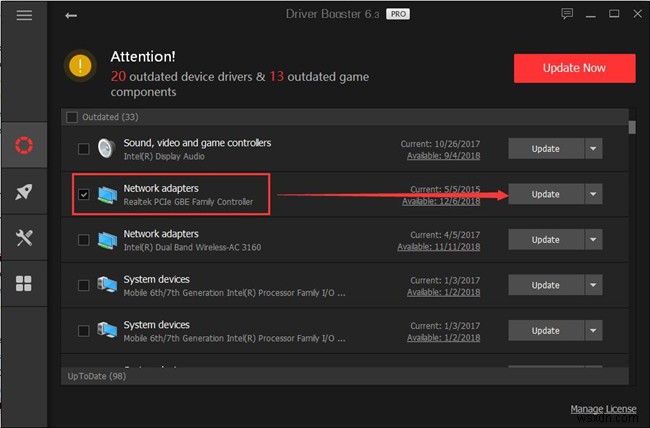
DriverBoosterがネットワークドライバーを自動的に更新するまで待ちます。次に、Minecraftを起動して、友達のMinecraftで世界に追加できるかどうかを確認できます。
解決策4:サードパーティソフトウェアを無効にするかアンインストールする
MinecraftゲームまたはXboxがデバイスで接続を許可されていない場合、Minecraftが世界に接続できないことが発生する可能性があります。具体的には、デバイスをウイルスやマルウェアから保護するために、サードパーティのウイルス対策プログラムをインストールする傾向があります。また、ウイルス対策プログラムがMinecraftの世界に接続するためのアクションを検出したことが誤検知である可能性があるため、Minecraftがコンピューターのセキュリティのために検出することをブロックしました。
したがって、Minecraftが世界に接続できない場合は、サードパーティのウイルス対策プログラムを無効にするか、アンインストールして、友達を追加することができます。
1.コントロールパネルを開きます 。
2.プログラムに移動します>プログラムをアンインストールする 。
3.機能とプログラム 、サードパーティソフトウェアを見つけて右クリックし、アンインストールします。
プロンプトが表示されたら、ウイルス対策プログラムを完全に削除するためにPCを再起動する必要がある場合があります。したがって、Minecraftの世界に接続して、友達の世界に参加することができます。
ソリューション5:Minecraftゲームを更新する
友達を追加しようとしてMinecraftに「世界に接続できない」と表示される場合は、Windows10に最新のMinecraftアプリケーションをダウンロードする必要もあります。新しいMinecraftが一部のMinecraftの修正に役立つ可能性があります。 「世界に接続できない」Minecraftなどの問題。
1.「ストア」と入力します 検索ボックスで」をクリックし、「 Enter」をクリックします。 」をクリックしてMicrosoftStore にアクセスします 。
2. Microsoft Store 、右隅にある[ダウンロードと更新]をクリックします 。
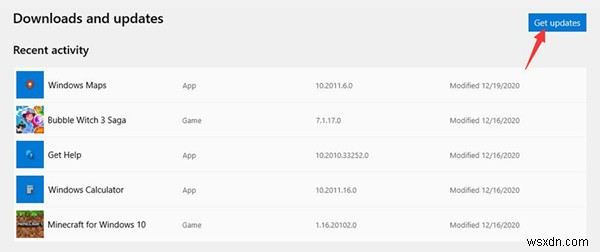
3.更新を取得をクリックします 。
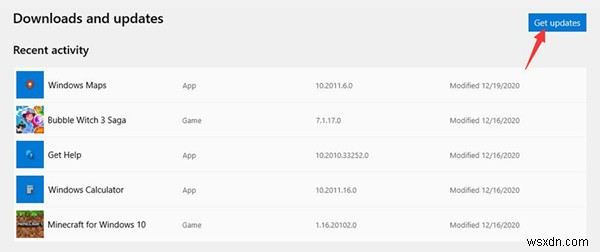
4.次に、Minecraft for Windows 10、Windows Maps、Bubble Witch 3 Saga、WindowsCalculatorsなどのアップデートを入手できます。
5.次に、更新されたMinecraft forWindows10をダウンロードすることを選択します。
最新のMinecraftでは、友達のリストに友達を追加して、Minecraftの警告メッセージに「世界に接続できません」と表示されるかどうかを確認してください。
解決策6:VPNを使用する
おそらく、VPNの欠如などの関心の問題のために、Minecraftは友達を追加できません。したがって、VPNプログラムをダウンロードしてから、Minecraftで世界に接続してみることができます。 VPNを使用すると、Minecraftサーバーに接続して友達を追加し、一緒にゲームに勝つことができる場合があります。
ボーナス:Minecraftに友達を追加する方法
友達のMinecraftの世界に接続する際に問題が発生した場合は、特定の手順があります。場合によっては、友達の追加を間違えた可能性があります。
Minecraftに友達を追加する手順:
1.MinecraftまたはMinecraftPEにサインインします。
2.再生をクリックします メインメニューで、[レルムで作成]をクリックします。
3.新しく作成したサーバーの横にある鉛筆アイコンを押します。
4.メンバーを選択します 。
5.友達のユーザー名を選択して、作成したばかりのレルムまたはサーバーに友達を招待します。そうすることで、Minecraftの世界に友達が追加されます。
同様に、他の人から招待されたときに、Minecraftで他の人の世界に追加することもできます。
全体として、Minecraftの「世界に接続できない」問題を解決するための最も効果的で有用なソリューションが得られます。また、Minecraft Xbox One、PE、Switch、PS4で友達を追加する方法を学ぶこともできます。
-
FIFA ワールド カップ 2018 を 4K で視聴する方法
ドイツがワールドカップで優勝してから4年が経ち、時代は変わった。 FIFA ワールド カップが帰ってきました。FIFA ワールド カップ 2018 のアンセムの歌詞にあるように、興奮を抑えることはできません。 歌詞が言うように、私たちの人生は一度きりです。二度は得られないので、FIFA ワールド カップ 2018 を見ずにこの時間を過ごさないようにしてください。しかし、そのためには最高のスマート 4K テレビが必要です。 誰が勝っても誰が負けても、その経験は前回よりもはるかに良く、忘れられないものになるはずです。 そこで、あなたの体験をより生き生きと素晴らしいものにするために、FIFA
-
Minecraft でワールドに接続できない問題を修正する方法
Minecraft は非常に中毒性の高いゲームであり、同じように複雑でもあります。 Minecraft は、プレイヤーをイライラさせてゲームに行き詰まらせるのにかなり良い仕事をしており、一方で、プレイヤーはそれに全力を注いでいます。念のため、ゲームにバグがあり、アプリのクラッシュを引き起こしていることに気付いた場合、何よりもこの煩わしさはフラストレーションにつながります. 何人かのユーザーは、Minecraft のプレイ中にオンラインで友達に接続したり追加したりするときに、いくつかの問題に直面していると報告しています。 ワールドに接続できませんというタグで応答するバグ 多くの Minecr
